Sådan rettes Roblox Kunne ikke indlæse biblioteket SensApi.dll-fejl?
I denne artikel vil vi forsøge at løse fejlen "Failed To Load Library: SensApi.dll", som Roblox-spillere støder på efter at have kørt spillet.

Roblox-spillere er begrænset fra at få adgang til spillet ved at støde på fejlen "Failed To Load Library: SensApi.dll" efter at have kørt spillet. Hvis du står over for et sådant problem, kan du finde en løsning ved at følge forslagene nedenfor.
- Hvad kunne Roblox ikke indlæse biblioteket SensApi.dll-fejl?
- Sådan rettes Roblox Fejl ved at indlæse bibliotek SensApi.dll
Hvad kunne Roblox ikke indlæse biblioteket SensApi.dll-fejl?
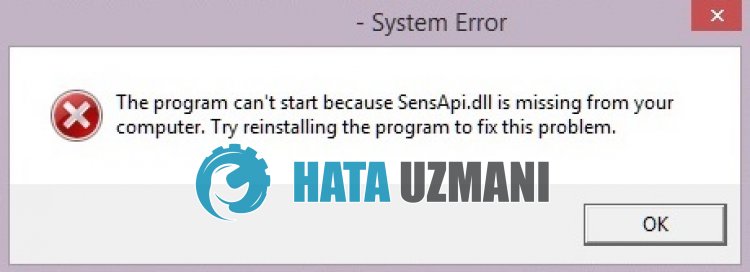
Roblox "Failed To Load Library: SensApi.dll"-fejlen opstår, når Windows-versionen er forældet, hvilket begrænser spillernes adgang til spillet.
Hvis SesApi.dll-filen ikke er i systemmappen eller er beskadiget, kan du støde på en sådan fejl.
Af denne grund vil vi forsøge at løse fejlen ved at give dig et par forslag.
Sådan rettes Roblox Fejl ved at indlæse bibliotek SensApi.dll
For at rette denne fejl kan du finde løsningen på problemet ved at følge forslagene nedenfor.
1-) Opdater Windows
Forældet Windows kan begrænse adgangen til spillet, hvilket forårsager mange problemer.
Derfor kan du fjerne fejlen "SensApi.dll" ved at holde din Windows-version opdateret.
Du kan kontrollere, om Windows-versionen er opdateret ved at følge nedenstående trin.
- Skriv "Søg efter opdateringer" på startskærmen for søgning, og åbn den.
- Klik på knappen "Søg efter opdateringer" i det nye vindue, der åbnes.
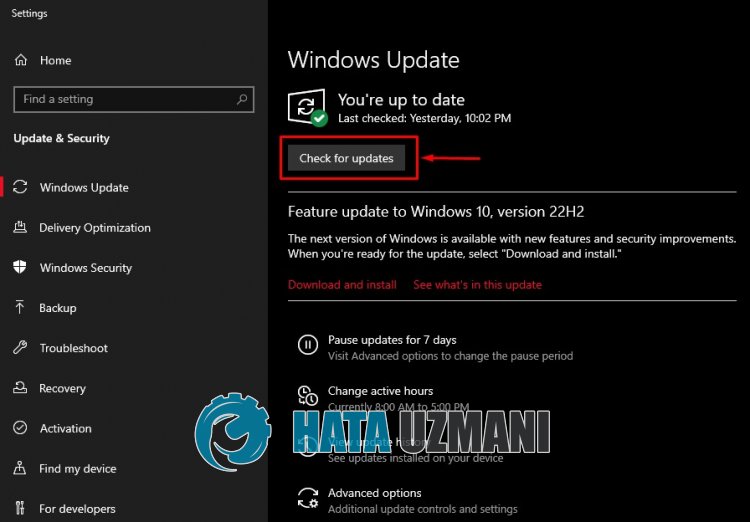
Efter denne proces vil din Windows-version blive kontrolleret. Hvis din Windows-version ikke er opdateret, vil den seneste version blive downloadet, og installationsprocessen begynder.
Genstart ikke computeren, før installationen er fuldført.
Når installationen er fuldført, skal du genstarte computeren og kontrollere, om problemet fortsætter.
2-) Reparer Windows-filer
Beskadigelse eller korruption i Windows-systemfiler vil få dig til at støde på forskellige sådanne dll-fejl og begrænse din adgang til spillet.
Derfor kan vi løse problemet ved at reparere Windows-filer ved hjælp af kommandoprompten.
Du kan reparere Windows-filer ved at følge nedenstående trin.
- Skriv "cmd" på startskærmen for søgning og kør som administrator.
- Indsæt følgende kodelinjer i rækkefølge på kommandopromptskærmen, der åbnes, og tryk på Enter.
- DISM /Online /Cleanup-Image /CheckHealth
- DISM /Online /Cleanup-Image /ScanHealth
- DISM /Online /Cleanup-Image /RestoreHealth
- sfc /scannow
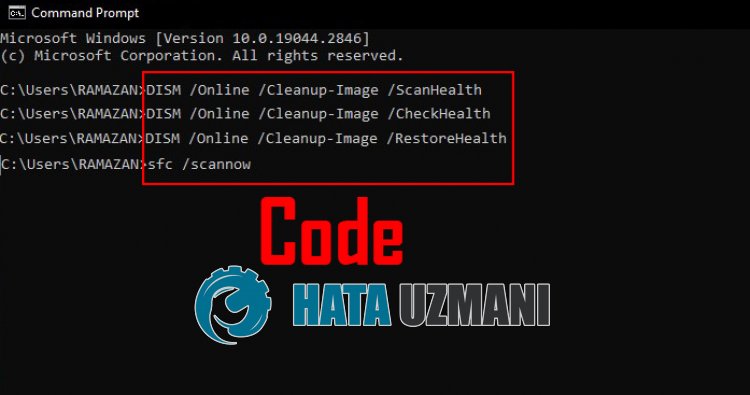
Når reparationen er fuldført, skal du genstarte computeren og kontrollere, om problemet fortsætter.
Vigtigt: Luk ikke kommandoprompten eller genstart computeren, før reparationen er fuldført.
3-) Kopiér manglende DLL-fil
Hvis dit problem fortsætter på trods af udførelse af ovenstående trin, kan vi løse problemet ved at kopiere den opdaterede "SensApi.dll"-fil til Windows-systemfilen.
Derfor skal du downloade filen "SensApi.dll" ved at følgelinket, som vi efterlader nedenfor.
Klik for at downloade SensApi.dll
Åbn ".zip"-filen, du downloadede, og kopier filen "SensApi.dll" ved at følge trinene nedenfor.
- Skriv "Kør" på startskærmen for søgning, og åbn den.
- Skriv "C:\Windows\System32" på skærmen, der åbnes, og tryk på Enter.
- Efter denne proces skal du kopiere "SensApi.dll"-filen, du downloadede, til mappen.
- Åbn derefter "Kør" igen, og skriv "C:\Windows\SysWOW64" i søgevinduet, og tryk på enter.
- Kopiér filen "SensApi.dll", du downloadede igen, til mappen.
Når du har udført disse handlinger, skal du genstarte computeren og kontrollere, om problemet fortsætter.
![Hvordan rettes YouTube-serverfejlen [400]?](https://www.hatauzmani.com/uploads/images/202403/image_380x226_65f1745c66570.jpg)





















